Synology DSM 7.2
După actualizarea la DSM 7.2, Synology și-a redenumit pachetul „Docker” în „Container Manager”. Acesta aduce o interfață nouă și include suport pentru “docker-compose” în GUI, ceea ce facilitează crearea containerelor Docker.
Modele suportate și cerințe
Container Manager aduce suport ARM64 pentru unele modele mai simple, cum ar fi seria J; pentru lista detaliată a modelelor suportate, verifică site-ul Synology. De cele mai multe ori nu va fi necesară instalarea de memorie RAM suplimentară pentru a rula Docker și RustDesk Server.
1. Instalează Container Manager (Docker)
Deschide „Package Center”, caută și instalează „Container Manager”.
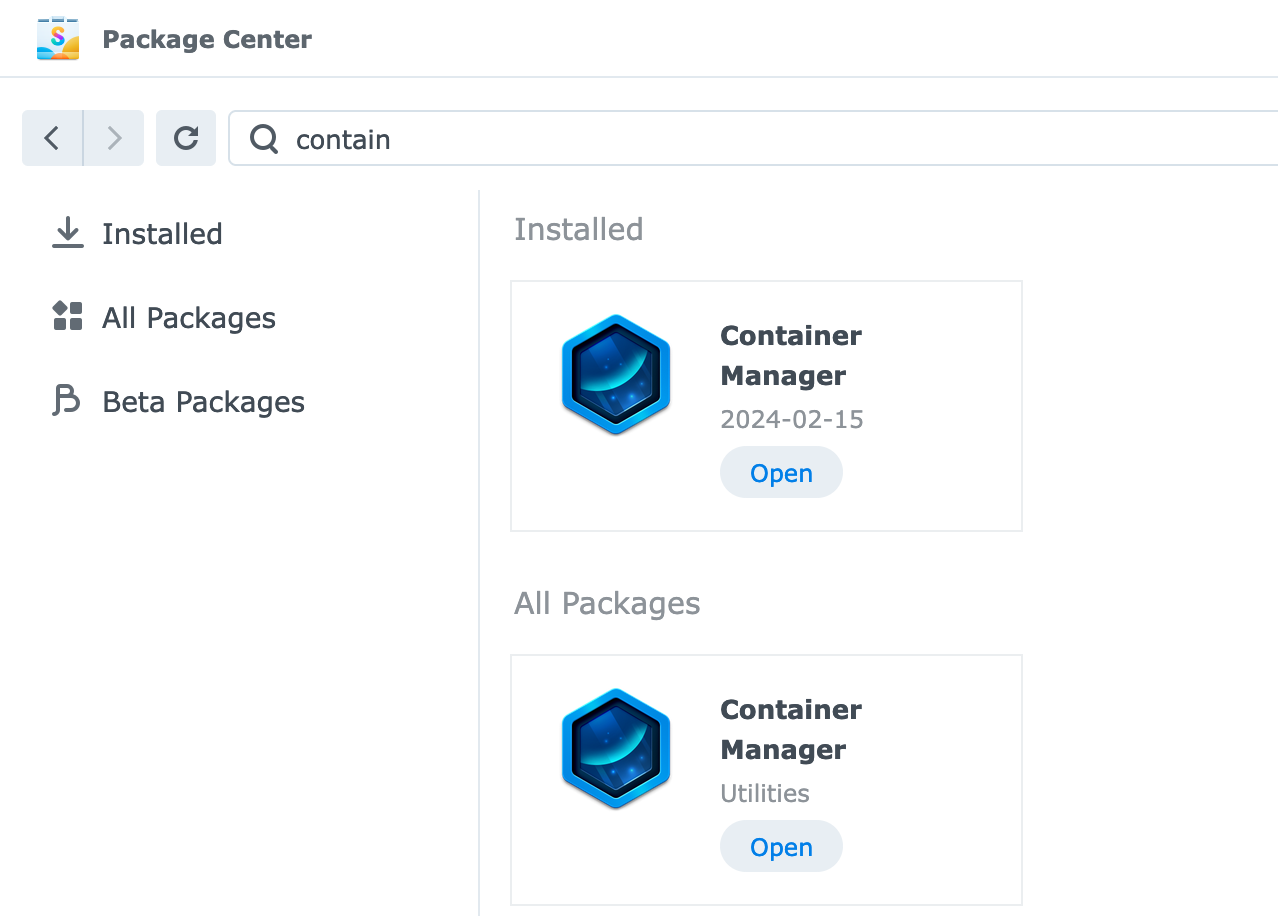
2. Creează folderele necesare
După ce ai instalat „Container Manager”, acesta va crea un Shared Folder numit docker; vom folosi acest loc pentru datele serverului.
Deschide File Station și creează un folder numit rustdesk-server (sau orice denumire preferi). Apoi creează în el un folder numit data, exact ca în imagine.
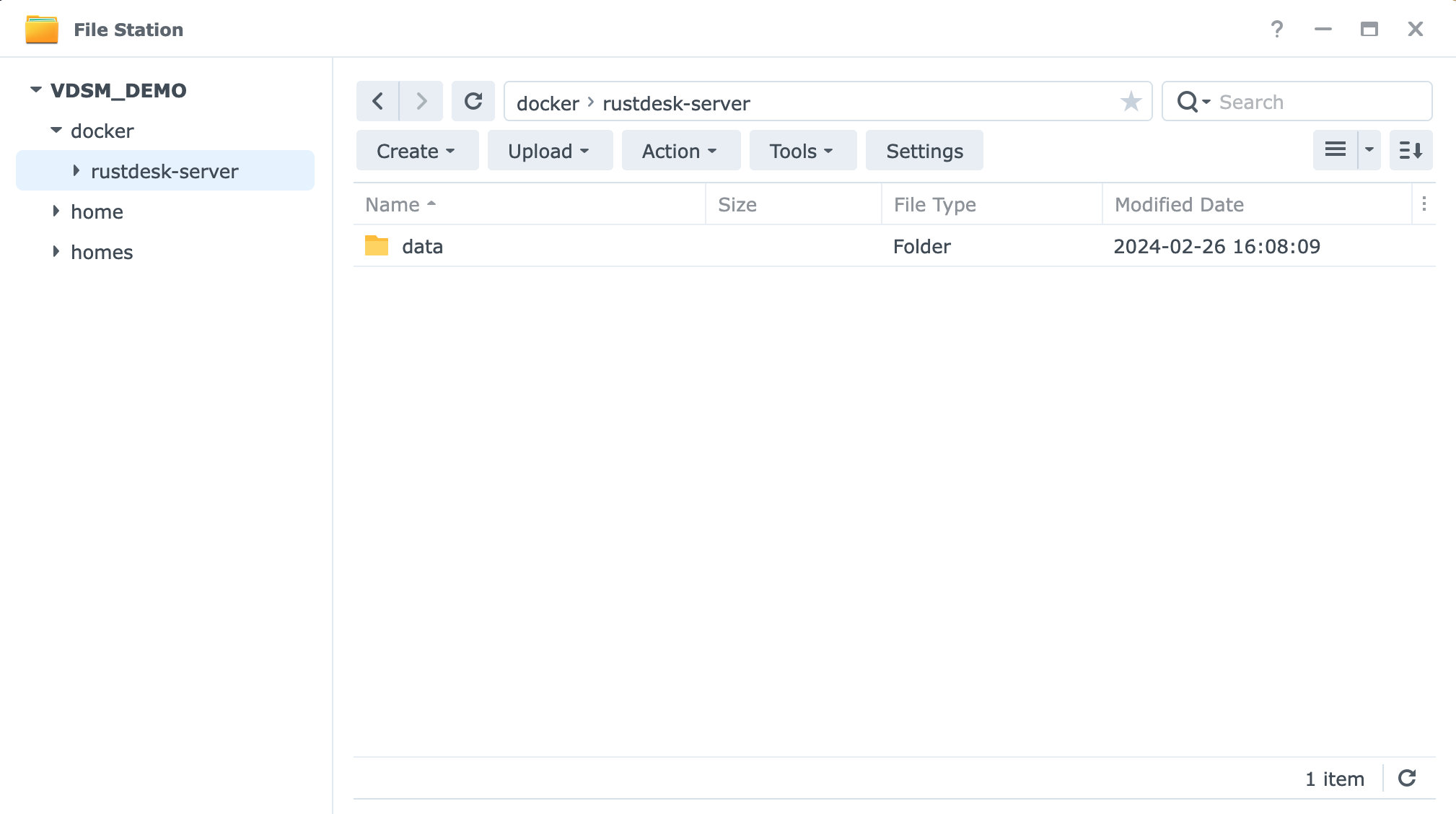
3. Creează containerul
Deschide Container Manager, mergi la Projects și click pe Create.
Introdu numele proiectului rustdesk-server și schimbă Source din “Upload compose.yml” în “Create compose.yml”, apoi copiază conținutul de mai jos în casetă.

services:
hbbs:
container_name: hbbs
image: rustdesk/rustdesk-server:latest # Please change this to rustdesk/rustdesk-server-pro:latest if you want to install Pro.
command: hbbs
volumes:
- ./data:/root
network_mode: host
depends_on:
- hbbr
restart: always
hbbr:
container_name: hbbr
image: rustdesk/rustdesk-server:latest # Please change this to rustdesk/rustdesk-server-pro:latest if you want to install Pro.
command: hbbr
volumes:
- ./data:/root
network_mode: host
restart: always
# Because using docker host mode
# Just in case you forgot the ports:
# 21114 TCP for web console, only available in Pro version
# 21115 TCP for NAT type test
# 21116 TCP TCP hole punching
# 21116 UDP heartbeat/ID server
# 21117 TCP relaySari peste Web portal settings, apoi finalizează (Done).
4. Verifică că funcționează
Deschide File Station; în docker/rustdesk-server/data ar trebui să vezi fișierele id_ed25519 și id_ed25519.pub. Le poți descărca și deschide cu orice editor de text sau cu Synology Text Editor. Aceasta este cheia publică de care ai nevoie pentru clientul RustDesk.
Cheia publică arată aproximativ așa:
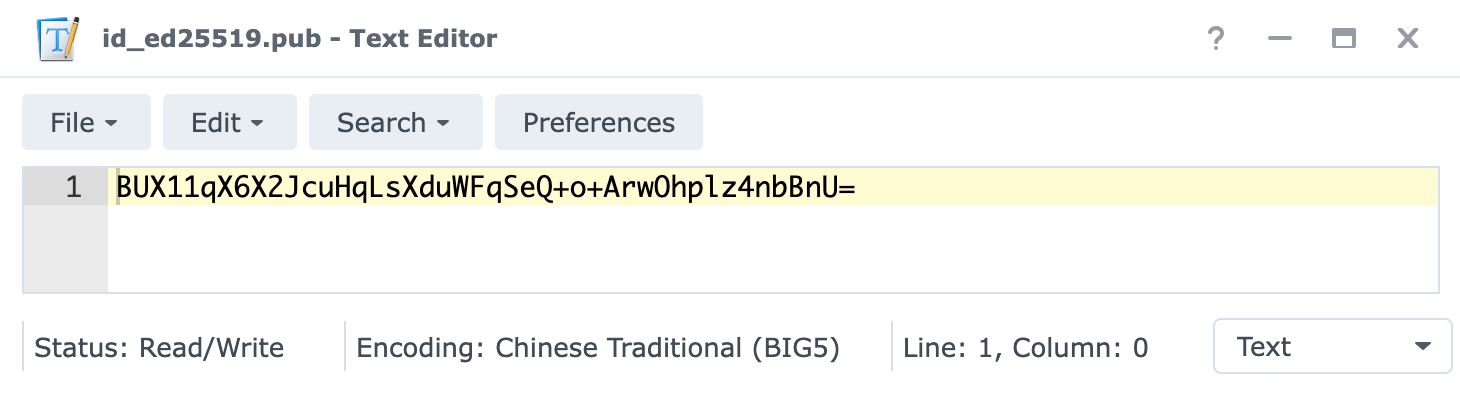
Verifică aici pentru configurarea clientului. Sunt necesare doar câmpurile ID server și Key. Relay server nu este necesar deoarece această informație este furnizată automat de către hbbs.
5. Configurează port forwarding pe router
Accesează pagina de administrare a routerului, caută setările legate de Port forwarding; acestea se găsesc de obicei în secțiunea WAN sau Firewall.
Dacă nu găsești setarea, caută pe Google {Nume Router} + port forwarding sau {Model Router} + port forwarding. Dacă routerul a fost furnizat de ISP, întreabă-i pe ei.
Deschide următoarele porturi necesare:
* 21114 TCP pentru consola web (doar în versiunea Pro)
* 21115 TCP pentru testul tipului NAT
* 21116 TCP pentru TCP hole punching
* 21116 UDP pentru heartbeat/ID server
* 21117 TCP pentru relay